轻松搞定 WPS 文档目录添加秘籍
在日常的办公和学习中,WPS 文档的使用频率极高,而如何为 WPS 文档添加目录,成为了不少人头疼的问题,别担心,接下来我将为您详细介绍 WPS 文档添加目录的方法,让您轻松应对。
中心句:WPS 文档使用频率高,添加目录是难题。
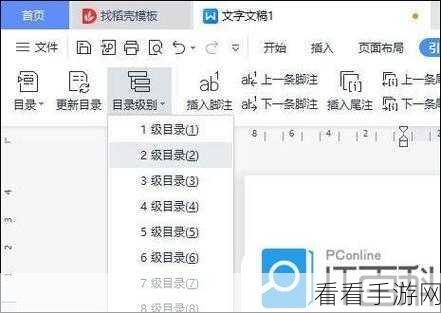
打开您需要添加目录的 WPS 文档,确保文档中的标题已经按照您期望的层次进行了设置,比如一级标题、二级标题等,这是添加目录的重要前提。
中心句:添加目录前要先设置好文档标题层次。
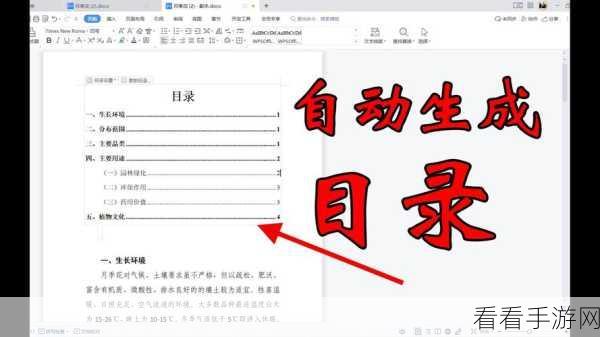
将鼠标光标移动到您希望插入目录的位置,这个位置会在文档的开头或者在一个新的页面。
中心句:确定插入目录的位置。
在菜单栏中找到“引用”选项,点击之后,您会看到“目录”功能。
中心句:在菜单栏“引用”中找到“目录”功能。
系统会为您提供多种目录样式供选择,您可以根据文档的风格和需求,选择一个合适的目录样式。
中心句:根据需求选择合适的目录样式。
如果您对系统提供的目录样式不太满意,还可以点击“自定义目录”进行个性化的设置,比如调整字体、字号、行距等。
中心句:可通过“自定义目录”进行个性化设置。
完成以上操作后,点击“确定”,目录就成功添加到您的 WPS 文档中了。
中心句:点击“确定”完成目录添加。
需要注意的是,在后续对文档内容进行修改时,如果标题的层次或者内容有所变动,记得及时更新目录,以保证目录的准确性和完整性。
中心句:修改文档内容时要及时更新目录。
希望以上攻略能够帮助您顺利为 WPS 文档添加目录,提高您的工作和学习效率。
文章参考来源:个人长期使用 WPS 文档的经验总结。
